Akses yang ditolak tidak mempunyai keistimewaan yang mencukupi untuk menggunakan utiliti dalam pembetulan mod tinggi
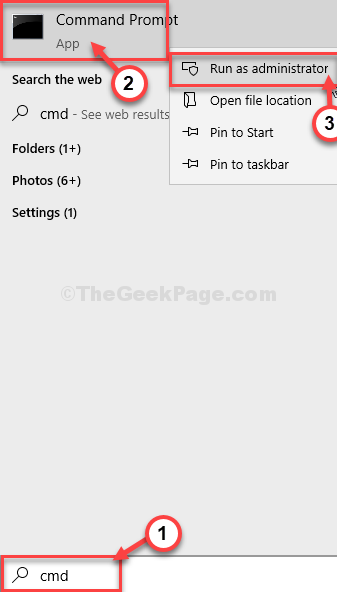
- 4136
- 933
- Dana Hammes
Sebilangan pengguna telah mengadu tentang melihat mesej ralat yang menjengkelkan semasa mereka cuba melaksanakan sebarang arahan larian dari command prompt. Sekiranya anda menghadapi masalah ini pada peranti anda, tidak ada yang perlu dibimbangkan. Penyelesaian ini untuk masalah ini sangat mudah. Ikuti pembetulan kami yang ditetapkan pada sistem anda dan masalahnya akan diselesaikan sebentar lagi.
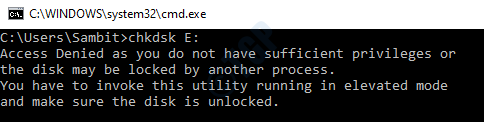
Isi kandungan
- Betulkan - 1 Jalankan CMD sebagai pentadbir
- Betulkan 2 - Jalankan imbasan SFC untuk memperbaiki rasuah pendaftaran
- Betulkan 3 - Jalankan Chkdsk
- Betulkan 4 - Tukar akaun semasa ke pentadbir
- Betulkan 5 - mengambil pemilikan partition
Betulkan - 1 Jalankan CMD sebagai pentadbir
Anda memerlukan kebenaran pentadbiran untuk menjalankan sebahagian besar arahan pentadbiran.
1. Tulis "cmd"Dalam kotak carian.
2. Selepas itu, Klik kanan "Arahan prompt"Dan pilih"Jalankan sebagai pentadbir".
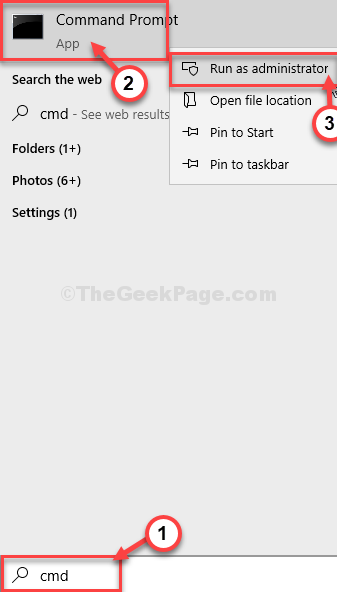
3. Taipkan arahan yang anda cuba laksanakan dan tekan Enter.
Periksa sama ada anda masih melihat ralat yang sama di komputer anda atau tidak.
Betulkan 2 - Jalankan imbasan SFC untuk memperbaiki rasuah pendaftaran
Kadang -kadang rasuah pendaftaran dapat menyebabkan masalah ini.
1. Tekan Kekunci windows+r.
2. Kemudian, taipkan kod ini dan tekan Ctrl + Shift + Enter.
cmd
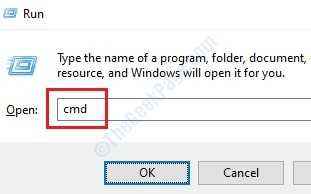
3. Cukup salin arahan ini dan tampal ke tetingkap CMD. Selepas itu, terkena Masukkan untuk menjalankan imbasan.
SFC /Scannow
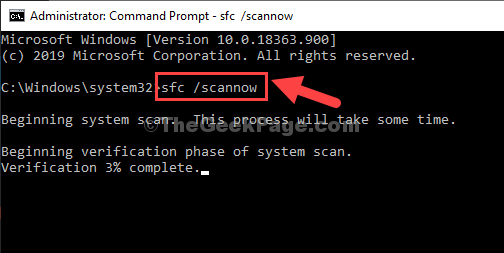
4. Untuk melancarkan imbasan dism, tampal arahan ini di terminal dan kemudian memukul Masukkan.
Dism.exe /online /cleanup-image /restoreHealth
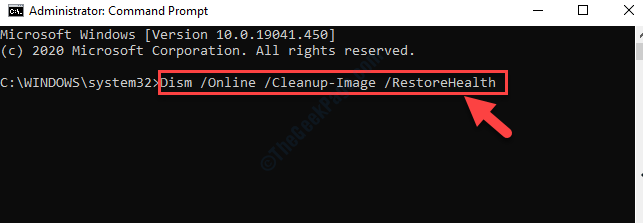
Setelah semua cek ini selesai, tutup terminal dan mulakan semula peranti anda.
Betulkan 3 - Jalankan Chkdsk
Rasuah di C: Drive boleh menyebabkan masalah ini.
1. Jenis "cmd"Dalam kotak carian.
2. Kemudian, Klik kanan "Arahan prompt"Dan pilih"Jalankan sebagai pentadbir".
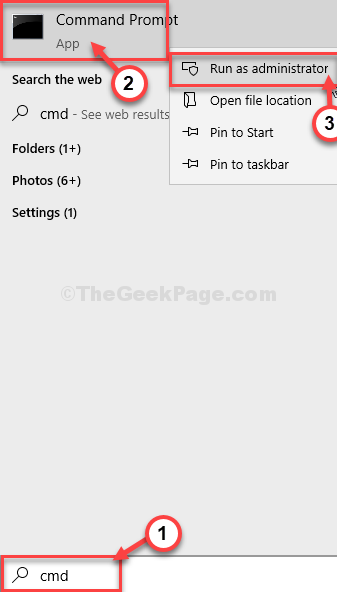
Arahan prompt dengan hak pentadbiran akan dibuka.
3. Apabila terminal dibuka, tampal kod ini, ubah suai, dan tekan Masukkan.
Surat pemacu Chkdsk /f:
[Anda mesti menggantikan Surat pemacu: dengan huruf pemacu di mana tingkap dipasang di komputer anda.
Contoh- Ia adalah c: drive untuk sistem kami. Bagi kami, arahan akan kelihatan seperti ini-
CHKDSK /F C:
]
4. Anda mesti menekan "Y"Kunci dan memukul Masukkan Sekiranya ada soalan 'adakah anda ingin menjadualkan kelantangan ini untuk diperiksa pada masa akan datang sistem dimulakan semula? (Y/n) '.
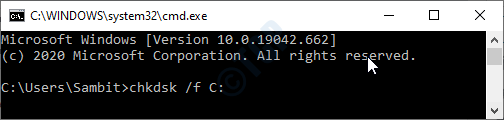
Selepas itu, tutup skrin CMD pada sistem anda dan Reboot komputer anda.
Betulkan 4 - Tukar akaun semasa ke pentadbir
Cuba menukar akaun semasa ke akaun pentadbiran.
1. Tekan kekunci Windows dan taip "Panel kawalan"
2. Selepas itu, klik pada "Pane kawalanl ".
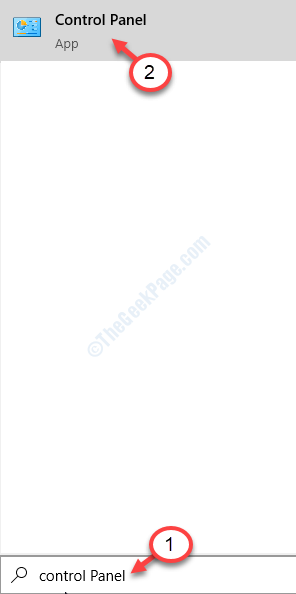
3. Di sini, anda perlu mengklik pada 'Lihat dengan:' dan kemudian pilih "Kategori".
4. Selepas itu, klik pada "Tukar Jenis Akaun"Di bawah 'Akaun pengguna'Untuk mengubah suai jenis akaun.
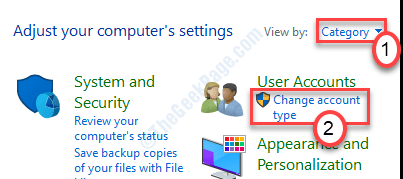
5. Sekarang, klik pada akaun anda untuk mengubah suai akaun anda.
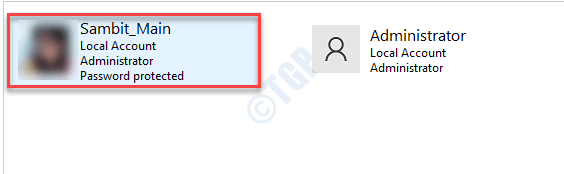
6. Selepas itu, di sebelah kiri, klik pada "Tukar jenis akaun".
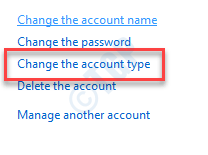
7. Klik pada butang radio di sebelah, "Pentadbir"Untuk menetapkan akaun ini sebagai pentadbir komputer ini.
8. Setelah melakukan ini, klik pada "Tukar Jenis Akaun"Untuk menyelamatkan perubahan ini.
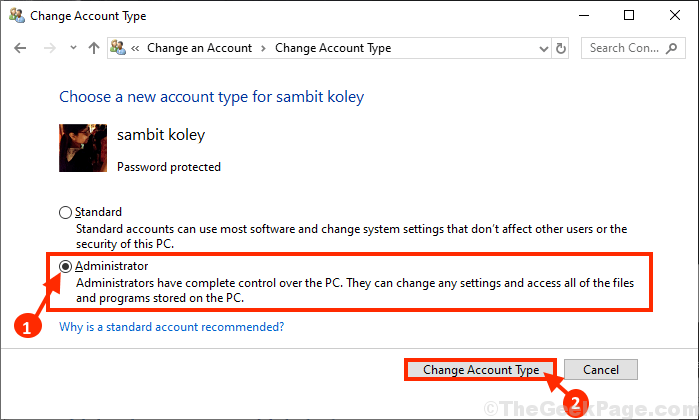
Tutup Panel kawalan tetingkap.
Cuba laksanakan arahan dari akaun pentadbiran ini.
Betulkan 5 - mengambil pemilikan partition
Sekiranya perbaikan lain tidak berfungsi untuk anda, cuba mengambil pemilikan partition.
CATATAN - Harap berhati -hati semasa mengambil pemilikan partition. Mengambil pemilikan sistem pemacu boleh menyebabkan masalah selanjutnya.
1. Buka Penjelajah fail.
2. Klik kanan pada pemacu dan kemudian klik pada "Sifat".
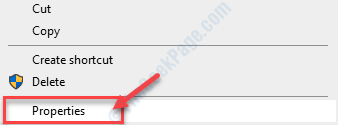
3. Klik pada "Keselamatan"Tab.
4. Dalam tab Keselamatan, klik pada "Lanjutan".
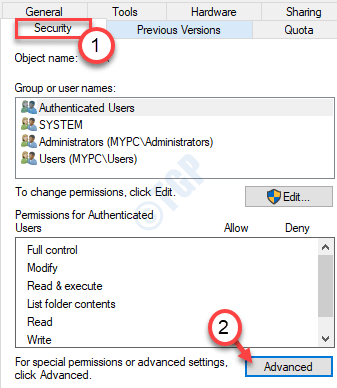
5. Sekarang, klik pada "Ubah".
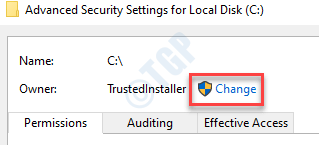
6. Klik pada "Lanjutan".
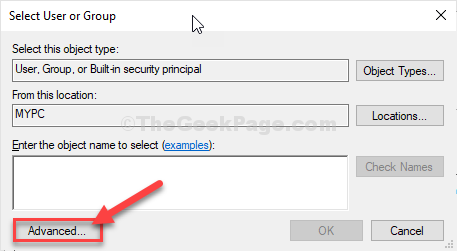
7. Sekarang, klik pada "Cari sekarang".
8. Kemudian tatal ke bawah melalui senarai kumpulan atau pengguna, pilih nama pengguna anda. (Untuk komputer ini ia adalah "Sambit".)
9. Klik pada "okey".
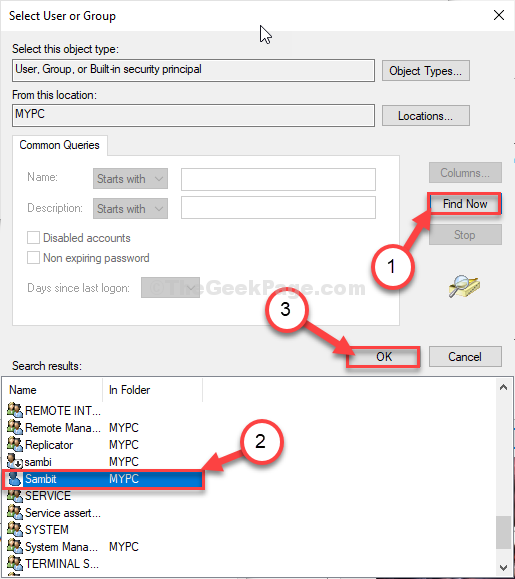
10. Sekali lagi klik pada "okey".
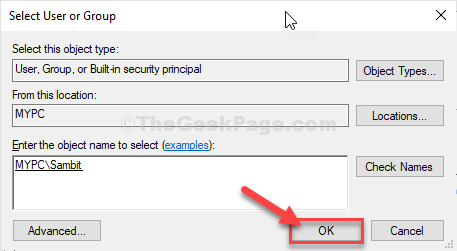
11. Kemudian, klik pada "Tambah".
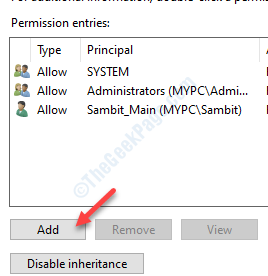
12. Sekarang, klik pada "Pilih prinsipal".
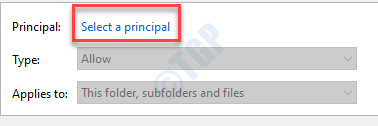
13. Klik pada "Lanjutan".
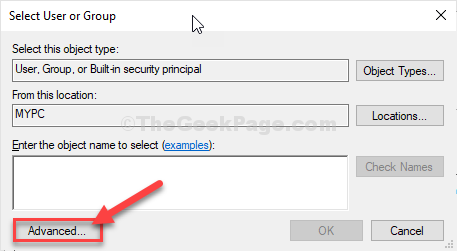
14. Sekarang, klik pada "Cari sekarang".
15. Kemudian tatal ke bawah melalui senarai kumpulan atau pengguna, pilih nama pengguna anda. (Untuk komputer ini ia adalah "Sambit".)
16. Klik pada "okey".
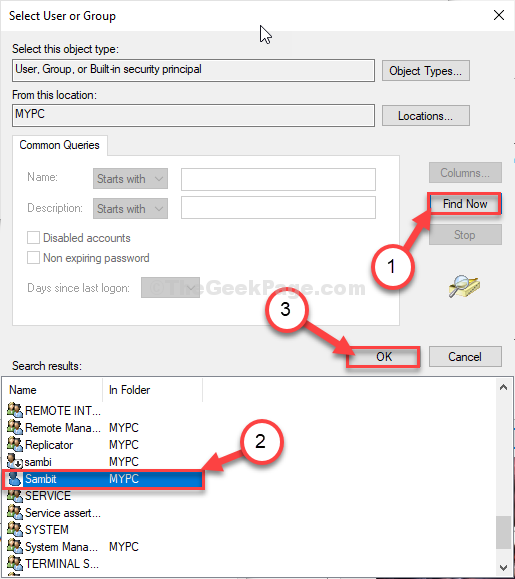
17. Sekali lagi klik pada "okey".
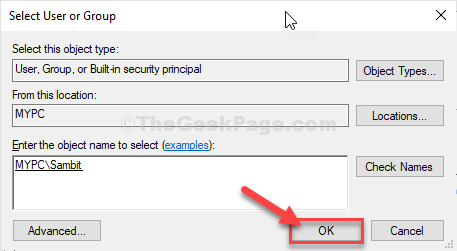
18. Sekarang, pilih "Kawalan penuh"Kotak semak.
19. Kemudian, klik pada "okey".
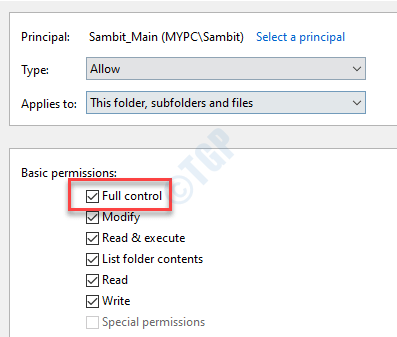
20. Akhirnya, klik pada "Memohon"Dan kemudian pada"okey".
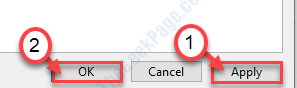
21. Di dalam Keselamatan tab, klik pada "Memohon"Dan kemudian pada"okey".
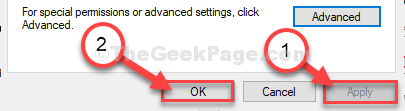
Sekarang anda mempunyai kebenaran yang betul untuk menjalankan operasi. Masalah anda diselesaikan.
- « Hanya satu contoh WUSA.EXE dibenarkan menjalankan pembaikan ralat
- Output nvidia tidak dipasang di Windows 10 pc fix »

